Métodos eficazes para resolver o erro LavasoftTCPService.DLL
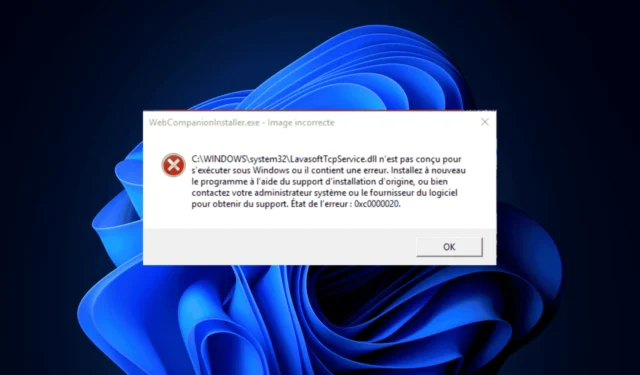
Muitos dos nossos leitores reclamaram de um erro devido ao LavasoftTCPService.dll , que os impedia de iniciar aplicativos como o Steam.
Esse problema aparece se o aplicativo for restrito pelo aplicativo Web Companion da Lavasoft , se houver um conflito com o Firewall do Windows ou se houver sobras do arquivo LavasoftTCPService.dll .
Como posso me livrar do erro LavasoftTCPService.DLL?
1. Desinstale o Lavasoft Web Companion
- Pressione Ctrl + Shift + Esc para abrir o aplicativo Gerenciador de Tarefas .
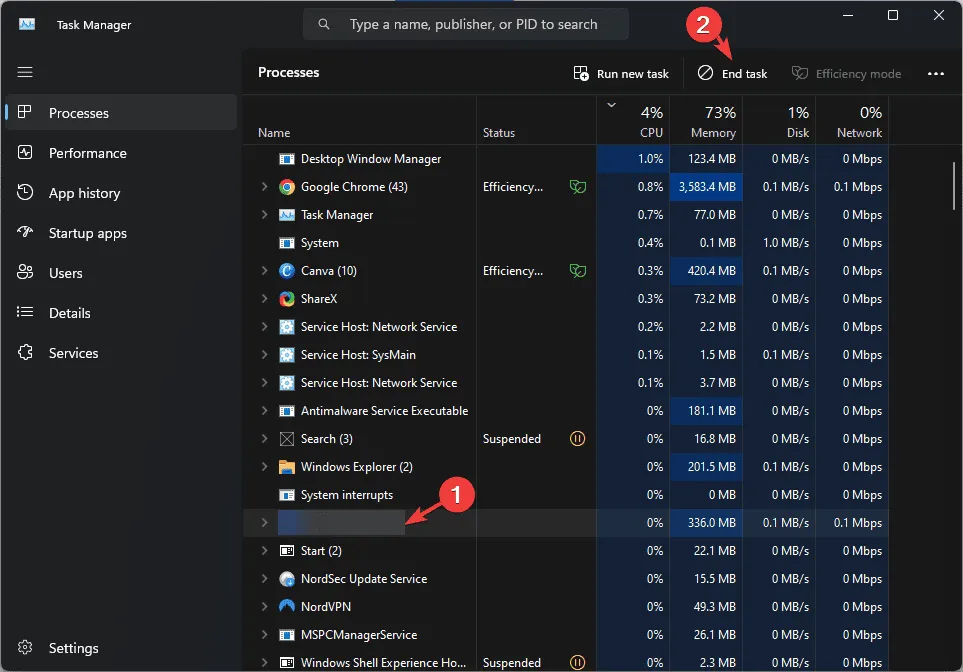
- Vá para a aba Processos , localize e selecione Lavasoft Web Companion e clique em Finalizar tarefa .
- Pressione Windows+ Ipara abrir o aplicativo Configurações .
- Vá para Aplicativos e clique em Aplicativos instalados .
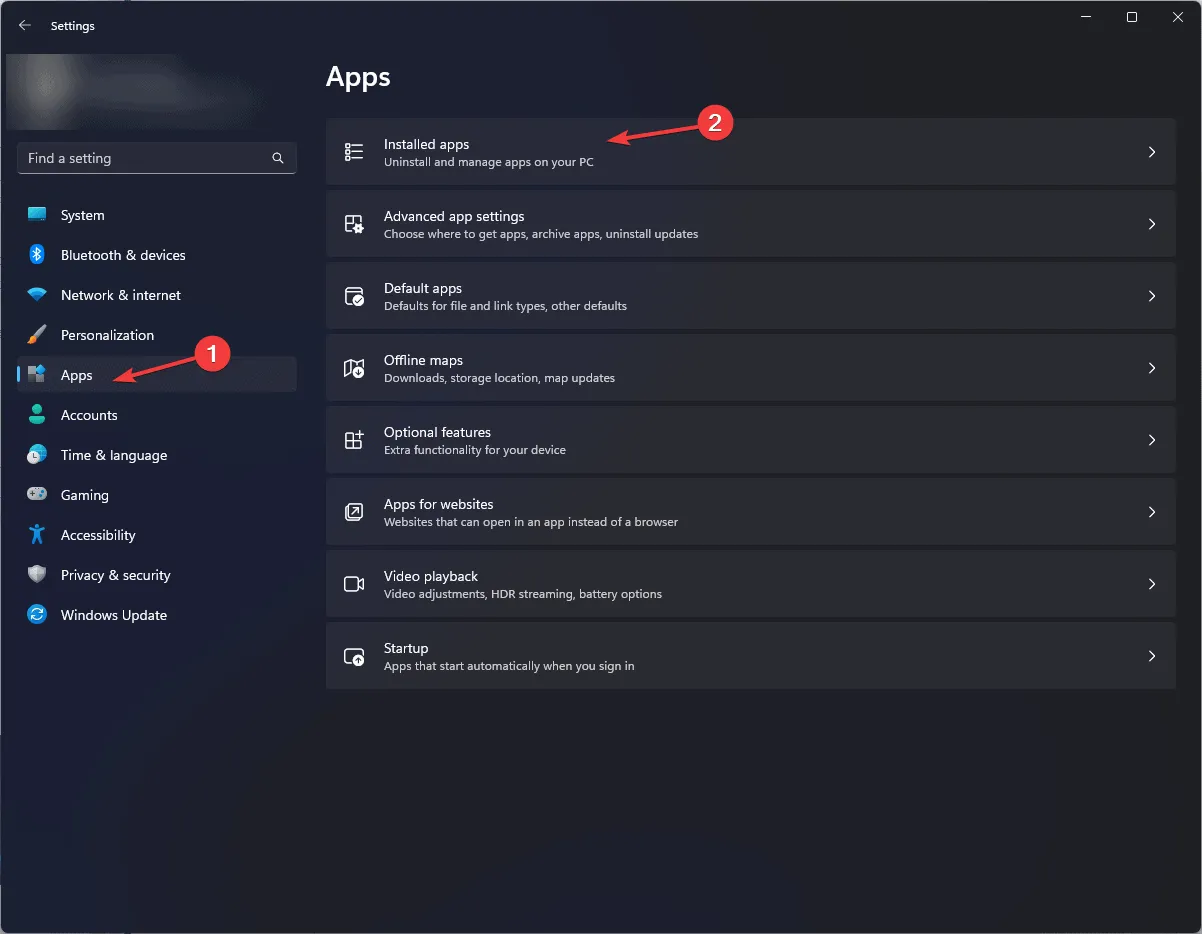
- Localize o Web Companion, clique no ícone de três pontos e selecione Desinstalar nas opções.
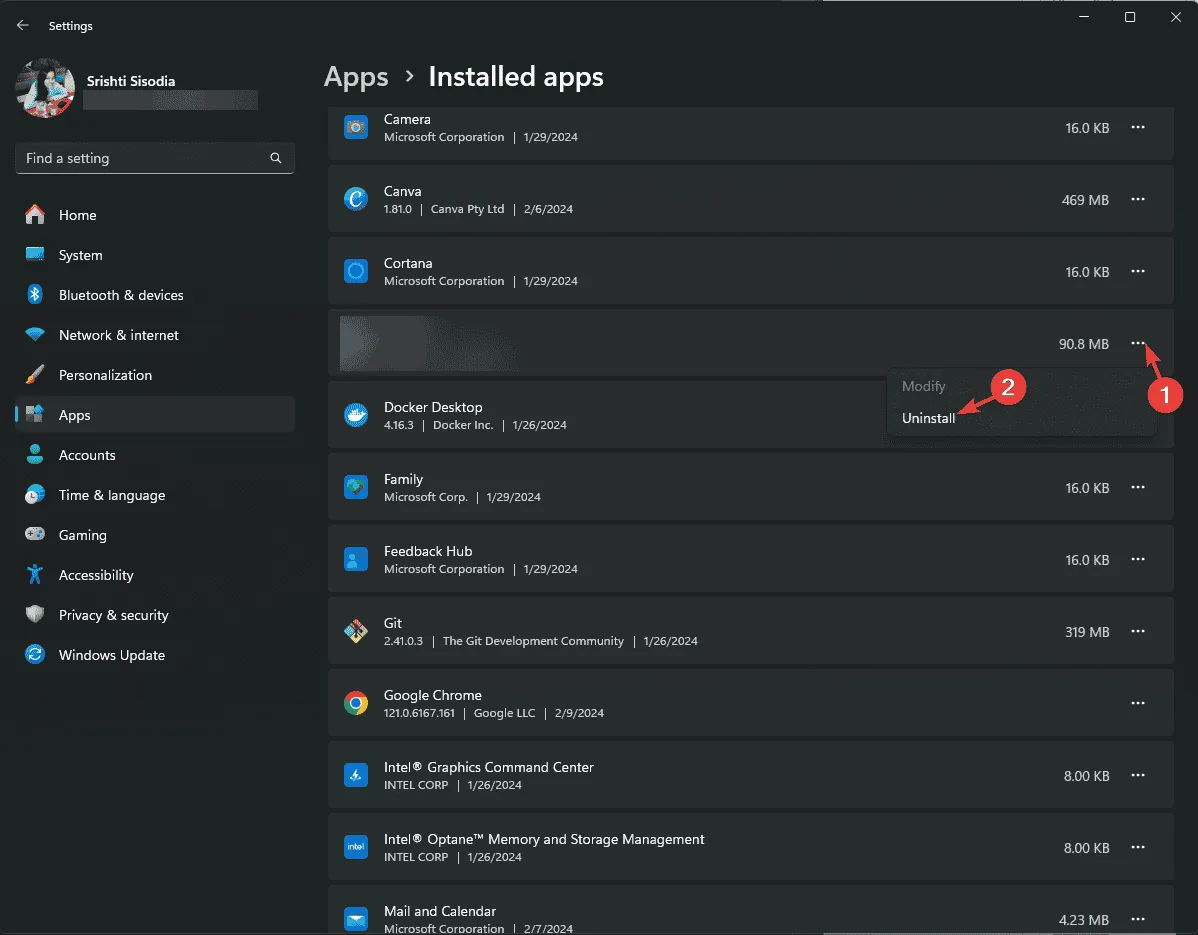
- Clique em Desinstalar novamente para confirmar a ação. Seu PC pode precisar ser reiniciado para que as alterações entrem em vigor.
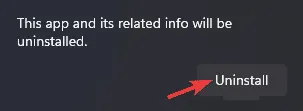
Na tela Aplicativos instalados, procure por aplicativos indesejados e siga os mesmos passos para desinstalá-los.
2. Remova o arquivo DLL manualmente
- Pressione Windows+ Ipara abrir o aplicativo Configurações .
- Vá para Sistema e clique em Recuperação.
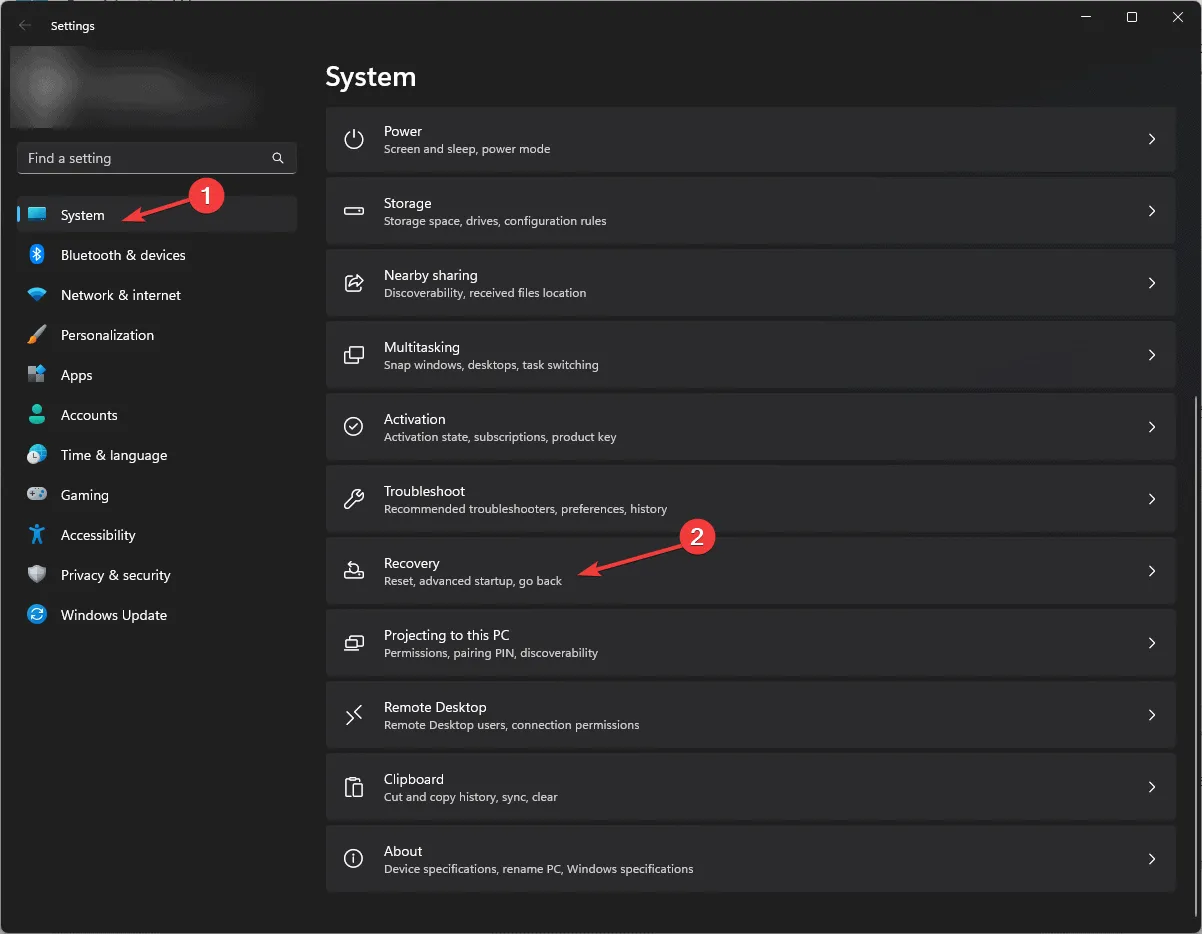
- Localize Inicialização avançada e selecione Reiniciar agora .
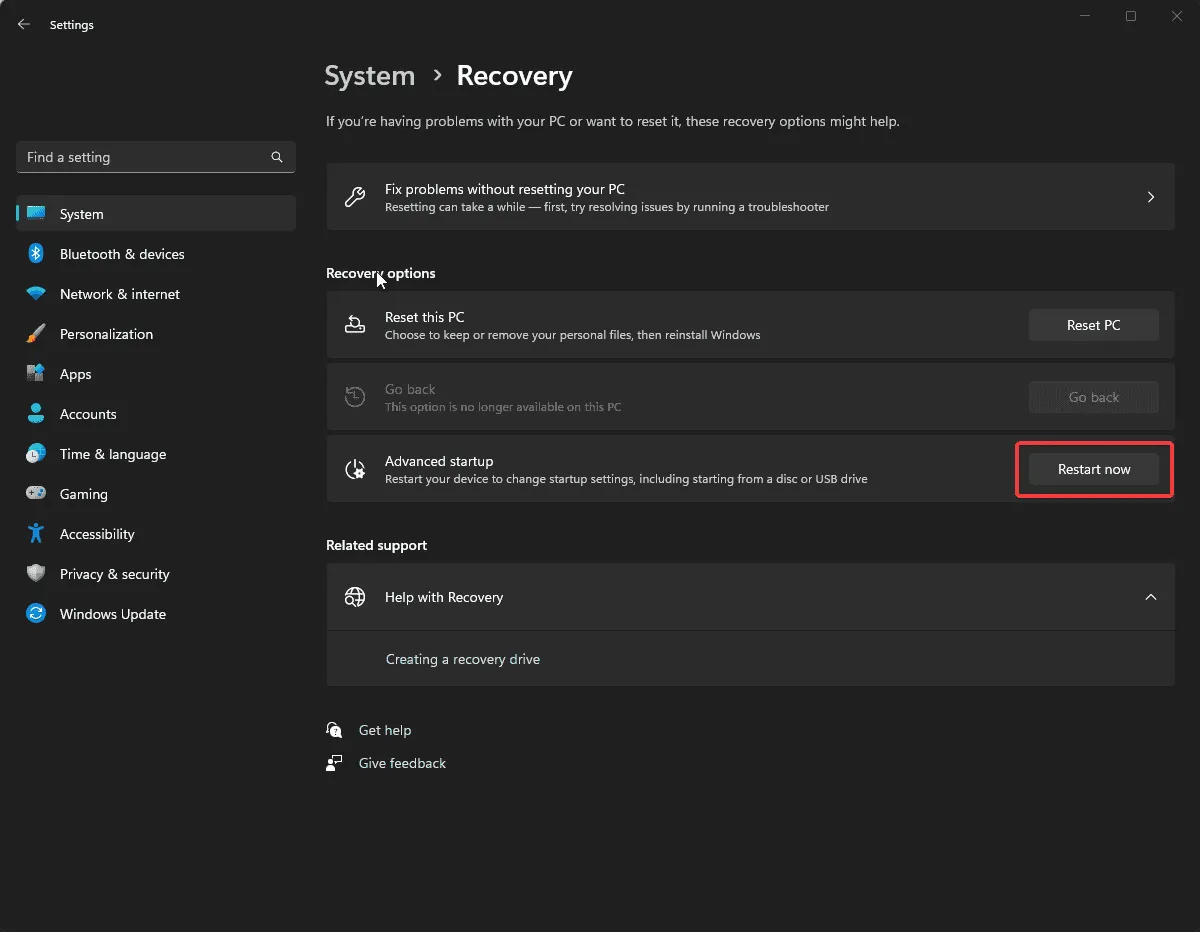
- Na tela Escolha uma opção, clique em Solucionar problemas.
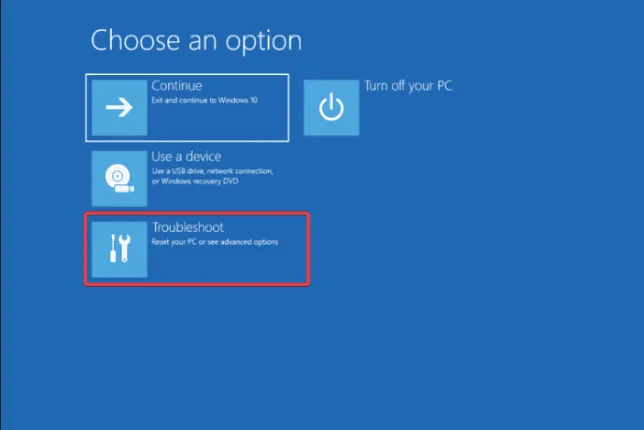
- Selecione Opções avançadas .
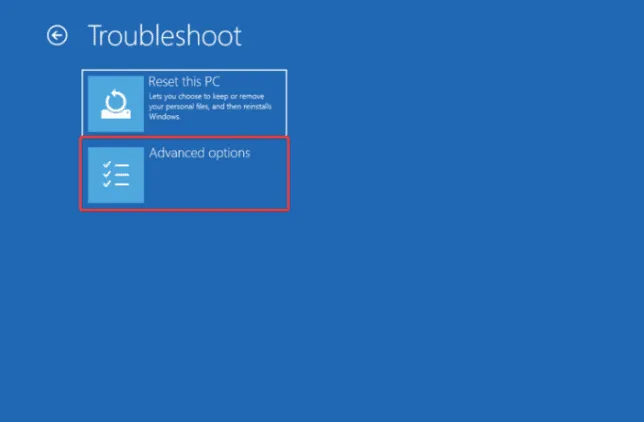
- Clique em Configurações de inicialização.
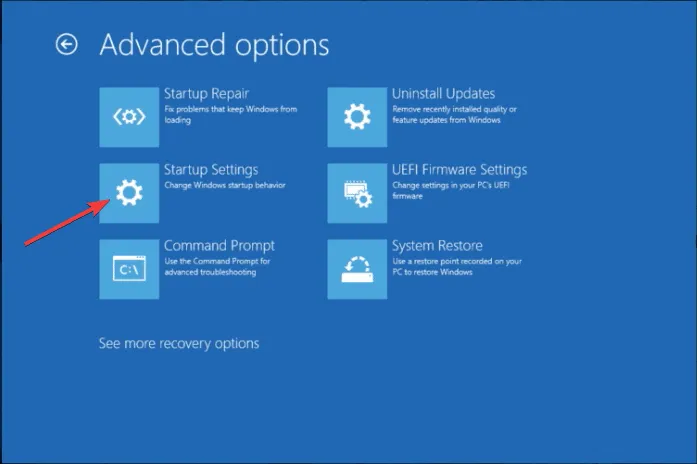
- Na próxima tela, pressione F5 para entrar no Modo de Segurança com Rede .
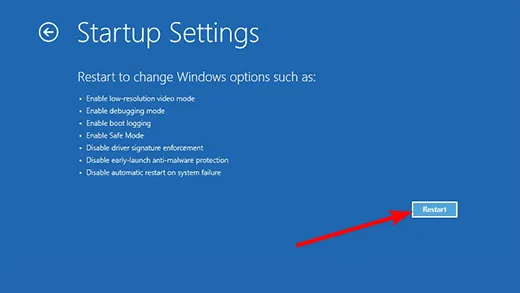
- Seu computador será reiniciado; assim que ele iniciar, pressione Windows+ Epara abrir o Explorador de Arquivos do Windows.
- Navegue até este caminho:
C:\WINDOWS\system32\ouC:\Windows\SysWOW64 - Procure por LavasoftTCPService.dll e clique no ícone Excluir.
Quando terminar, reinicie o computador no modo normal seguindo estas etapas e verifique se o problema reaparece.
Se você tiver alguma dúvida ou sugestão sobre lavasofttcpservice.dll, fique à vontade para mencioná-las na seção de comentários abaixo.



Deixe um comentário